win10系统提示驱动器中没有磁盘的技巧
- 发布日期:2016-05-16 作者:老毛桃一键重装系统 来源:http://www.laomaotao.vip
凭借良好的兼容性,win10系统被广泛使用;在应用过程中,你可能会碰到win10系统提示驱动器中没有磁盘的问题,有什么好的办法去解决win10系统提示驱动器中没有磁盘的问题该怎么处理?虽然解决方法很简单,但是大部分用户不清楚win10系统提示驱动器中没有磁盘的操作方法非常简单,只需要 1、找到桌面上的“计算机”图标,右键点击然后选择“管理”。 2、系统会弹出“计算机管理”窗口,然后点击“磁盘管理”。,就可以搞定了。下面小编就给用户们分享一下win10系统提示驱动器中没有磁盘的问题处理解决。这一次教程中,小编会把具体的详细的步骤告诉大家。
电脑提示驱动器中没有磁盘的解决步骤:
1、找到桌面上的“计算机”图标,右键点击然后选择“管理”。
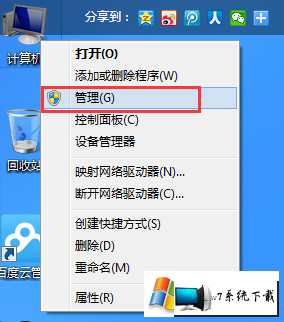
2、系统会弹出“计算机管理”窗口,然后点击“磁盘管理”。
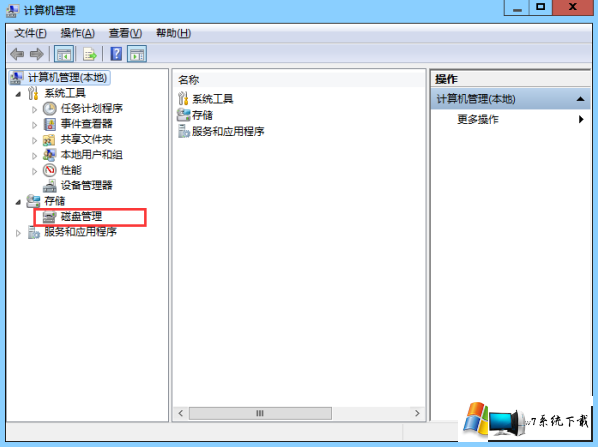
3、在下方磁盘中,找到无媒体的磁盘,右键点击然后选择其“属性”。
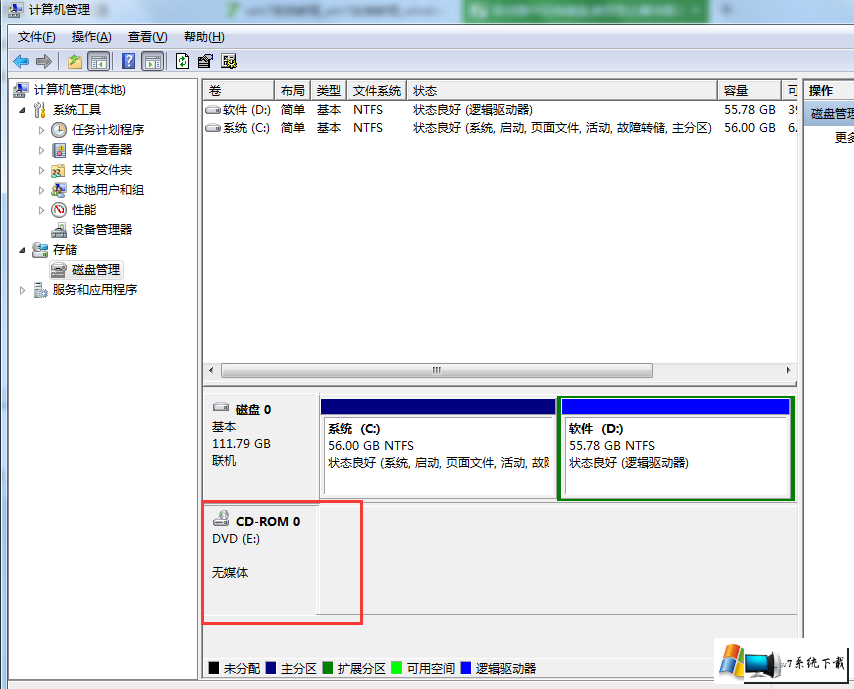
4、切换到“驱动程序”选项,点击“禁用”,然后确定即可。
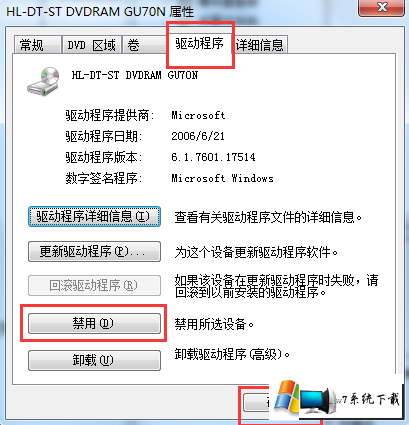
以上就是电脑提示驱动器中没有磁盘的图文步骤,找到有问题的磁盘关闭其提示就可以了。
至此,关于winxp系统提示驱动器中没有磁盘的技巧,非常简单,希望对您有所帮助!觉得本文不错就收藏和分享起来吧!
相关系统
- win10系统dllhost.exe占用内存大的设置技巧2018-04-29
- win10系统开机后提示windows延缓写入失败的…2015-01-08
- win10系统激活失败提示错误代码0xc004e003…2014-02-16
- win10系统无法检查更新不断要求重启的恢复…2014-12-16
- win10系统后台程序太多的恢复步骤2016-09-03
- win10系统显示器屏幕颜色偏白的修复教程2014-08-08
相关教程
- win10系统本地连接无法停用禁用的办法介绍2015-01-24
- win10系统无法格式化U盘提示“windows无法…2016-06-26
- win10系统打印机显示字体模糊不清晰的恢复…2016-09-01
- win10系统电脑出现蓝屏0x00000019错误代码…2016-08-25
- win10系统提示您可能是盗版软件的受害者的…2019-07-13
- win10系统玩逆战显示显卡不支持的解决办法2016-01-13